Sådan starter du automatisk optagelse med mange ting Når en dør eller et vindue åbner

Med Manything kan du slå en gammel smartphone til et hjem sikkerhedskamera og få det til at starte optagelse, når bevægelse er registreret. Men hvis du har kæledyr, går bevægelsesfunktionen ud af vinduet. Ved at bruge sensorer fra SmartThings eller Wink og sammenkoble det med IFTTT, kan du kun have mange ting, når en dør eller et vindue åbnes.
RELATED: Sådan bruger du din smartphone som hjemmekamera>
Hvis du ' Jeg har aldrig brugt IFTTT før, se vores guide til at komme i gang, som er fyldt med information om, hvordan du opretter en konto og forbinder apps og tjenester. Så kom tilbage her for at oprette den nødvendige opskrift.
For nemheds skyld har vi oprettet opskriften i sin helhed og indlejret den her - så hvis du allerede er en IFTTT veteran, skal du bare klikke på knappen "Tilføj" nedenfor for øjeblikkeligt at få opskriften. Du skal forbinde Manything-kanalen samt SmartThings eller Wink-kanalen, hvis de ikke allerede er.
Hvis du vil tilpasse opskriften eller bruge en anden smart hjemmeplatform end SmartThings, hvordan har vi skabt den . Start med at gå til IFTTTs hjemmeside og klik på "Mine opskrifter" øverst på siden.
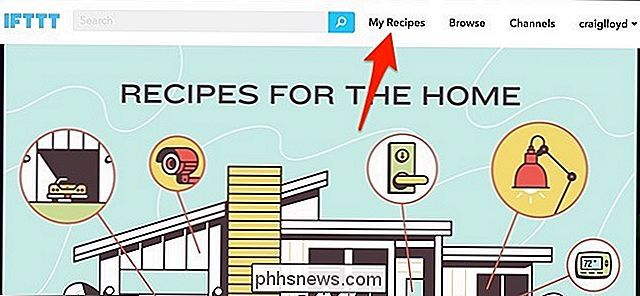
Klik derefter på "Opret en opskrift".
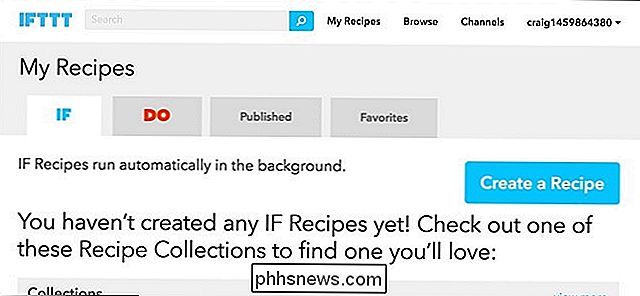
Klik på "dette" fremhævet i blåt.
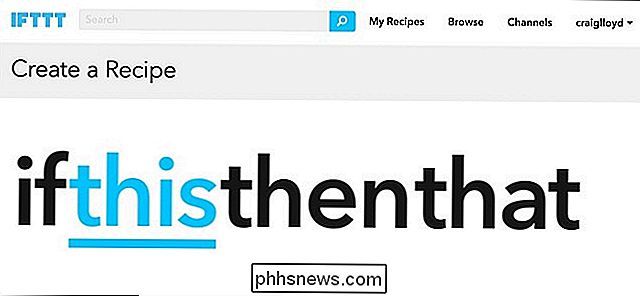
Type " SmartThings "eller" Wink "i søgefeltet (eller hvad som helst anden smart hjemmeplatform du bruger, har dør- og vinduesfølere) og finder den i netværket af tjenester under det. Klik på den, når du finder den. I denne vejledning bruger vi SmartThings.
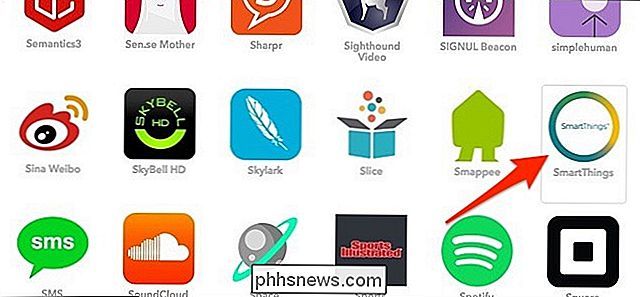
Klik på "Åbn" på den næste skærm.
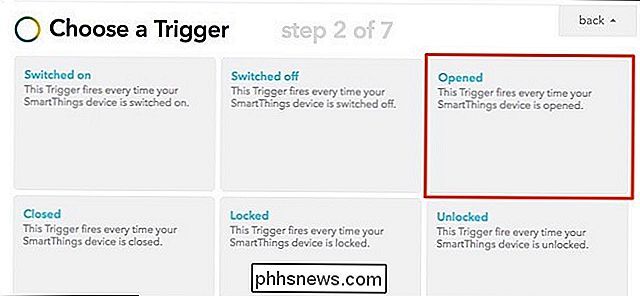
Klik på rullemenuen under "Hvilken enhed?" Og vælg den sensor, du vil knytte til Manything . Desværre kan du ikke vælge mere end en, så du skal oprette en ny opskrift for hver sensor, du vil bruge. Når du vælger en sensor fra rullemenuen, skal du klikke på "Create Trigger".
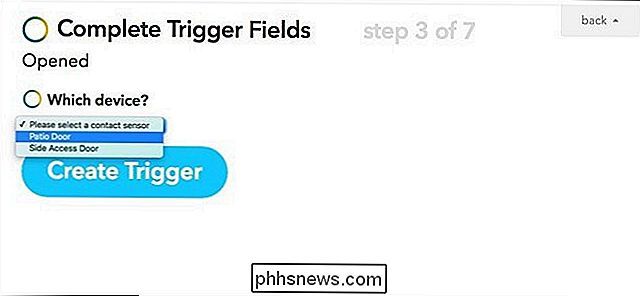
På den næste skærm skal du klikke på "det" fremhævet med blåt.

Find "Manything" -kanalen i listen eller bare brug søgefeltet øverst. Klik på den, når du finder den.
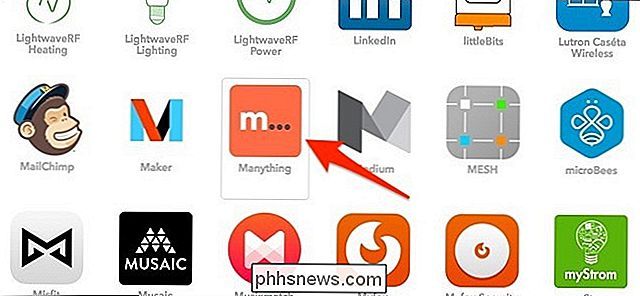
Klik på "Start registrering".
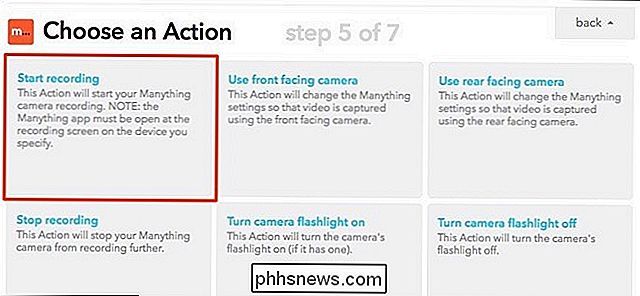
Under "Hvilken enhed?" Skal du vælge den smartphone, du er eller vil bruge sammen med Manything. Du kan også vælge "Enhver enhed", hvis du har mere end en smartphone oprettet til Manything.
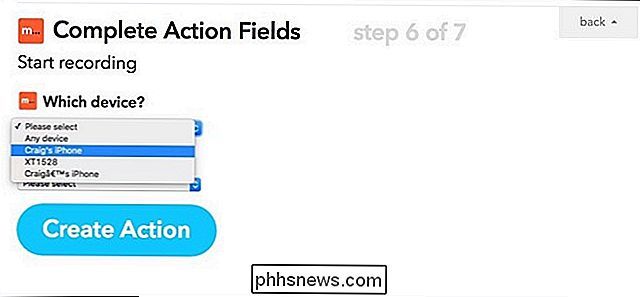
Under "Optagelsesvarighed" skal du vælge det tidsrum, du vil have, Alt for at optage og derefter klikke på "Opret handling".
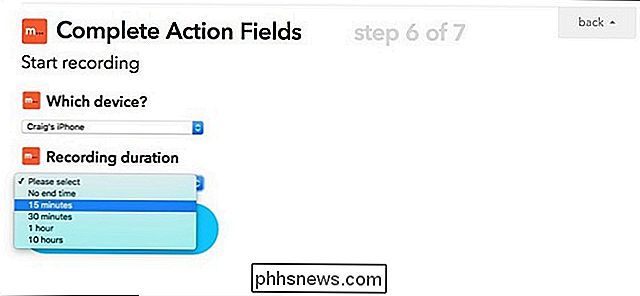
På den næste skærm kan du tilpasse opskriftens titel. Ellers skal du klikke på "Opret opskrift" for at færdiggøre det.
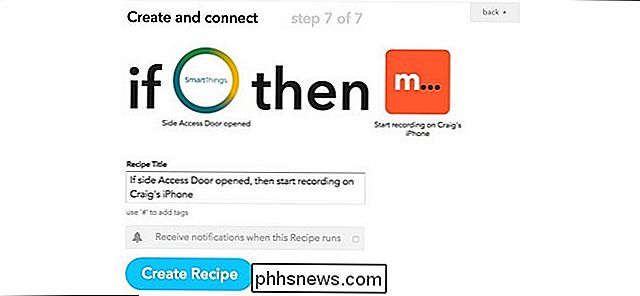
Sørg for at åbne programmet Manything og lad det køre på din smartphone, men tryk simpelthen ikke på indspilningen fra appen. IFTTT vil tage sig af det for dig.

Sådan åbner og opretter du zip-filer på en Android-enhed
Med alle de ting, som smartphones og tablets kan gøre i dag og deres større kapacitet, har vi tendens til at lægge alle slags filer på dem. At kunne komprimere filer før overførsel af dem til og fra din enhed ville gøre tingene lettere. Vi har tidligere vist dig, hvordan du åbner zip-filer på en iPhone eller iPad.

Sådan synkroniseres filer med din OneDrive-konto på Ubuntu 14.04
Microsoft øgede i juni 2014 mængden af lagerplads, du får med en gratis OneDrive-konto til 15 GB, fra 7 GB. Nu, hvor du har alt dette gratis online lager, hvorfor ikke bruge det? Jeg bruger Ubuntu, ikke Windows, siger du. Ingen problemer. Der er en løsning. Løsningen er at installere et værktøj kaldet "OneDrive-D.


